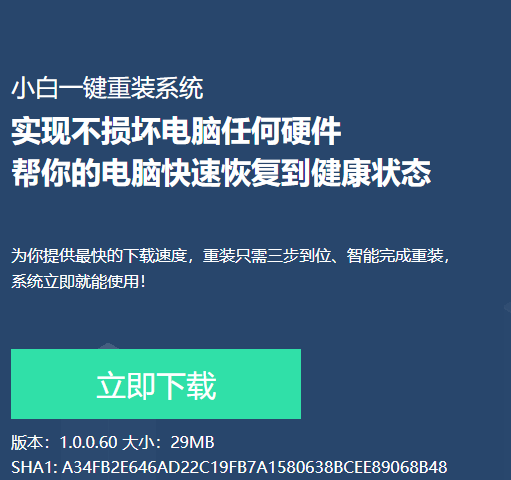桔子一键重装系统下载安装win7
有网友想重装安装系统,经朋友推荐想桔子一键重装系统软件,但是对软件不够熟悉不知道如何使用桔子一键重装系统下载安装win7,下面小编就给大家带来了桔子一键重装系统下载安装win7的方法。
工具/原料:
系统版本:win7专业版
品牌型号:华硕UX30K35A
软件版本:橘子一键重装系统v3.0
WEEX交易所已上线平台币 WEEX Token (WXT)。WXT 作为 WEEX 交易所生态系统的基石,主要用于激励 WEEX 交易平台社区的合作伙伴、贡献者、先驱和活跃成员。
新用户注册 WEEX 账户、参与交易挖矿及平台其他活动,均可免费获得 WXT 空投奖励。
方法/步骤:
桔子一键重装系统下载安装win7的方法
1、首先下载安装桔子一键重装重装工具,双击打开后点开始一键装机。
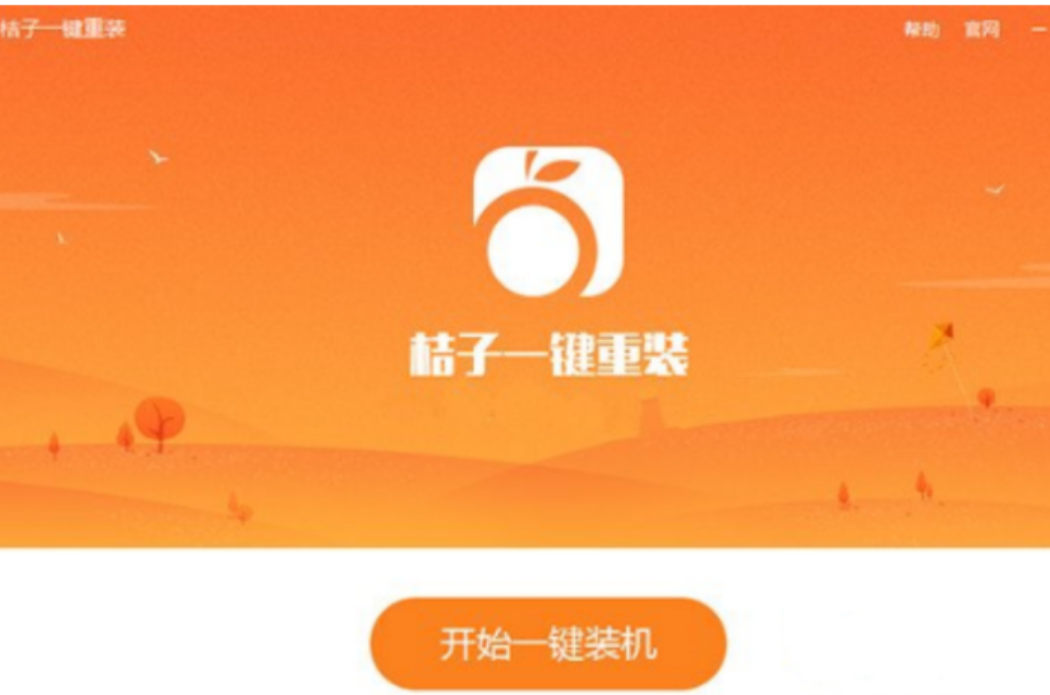
2、等待软件进行系统检测后勾选适用的系统点击下一步。
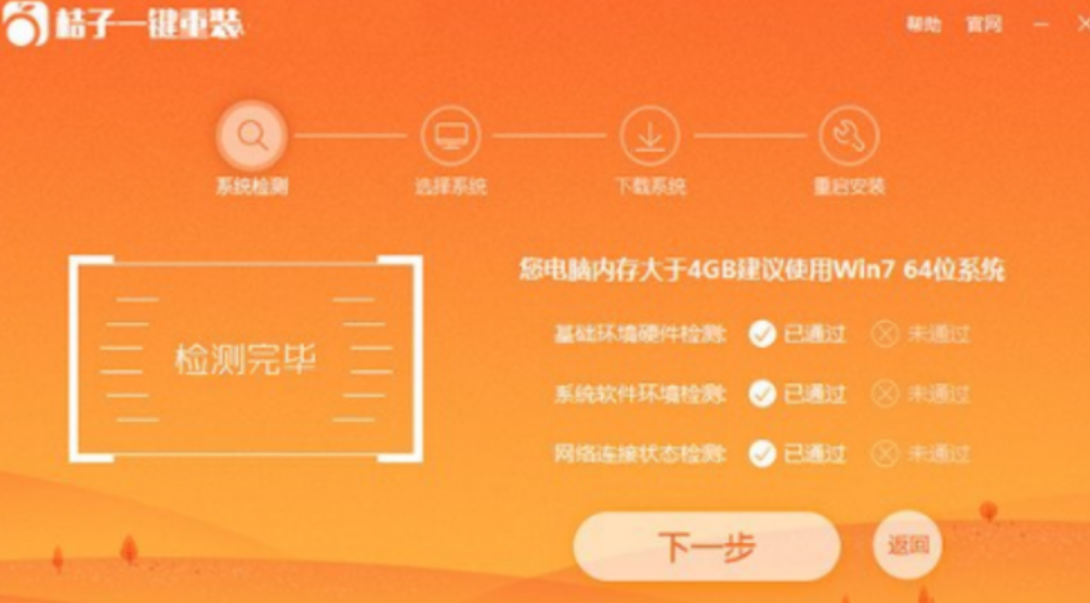
3、选择要安装的系统版本,点击下一步。
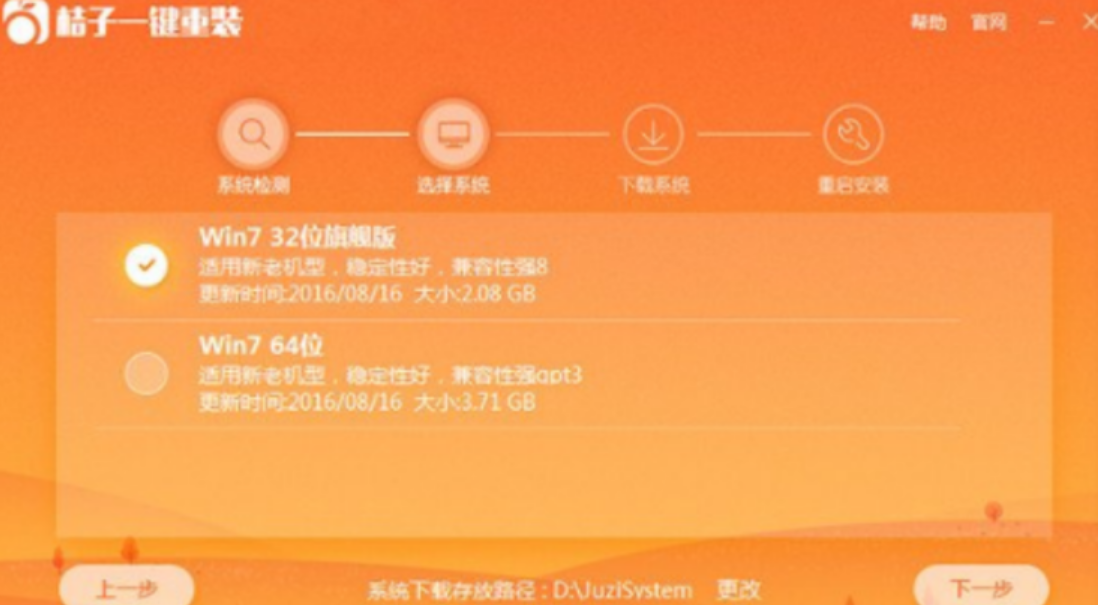
4、等待系统的下载和安装即可。
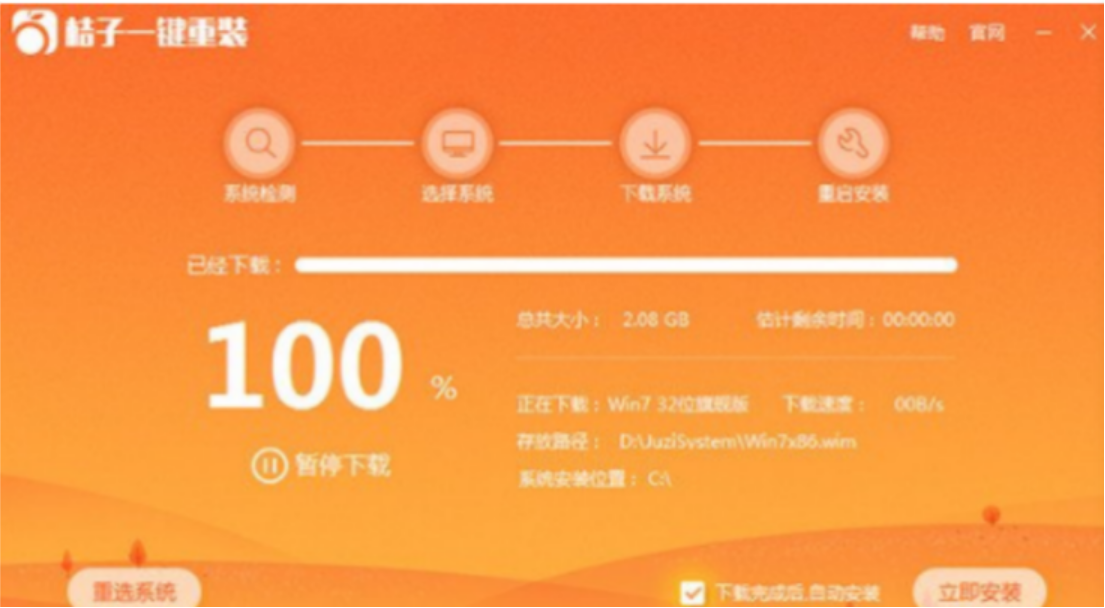
拓展内容:小白一键重装系统下载安装win7
1、首先下载小白软件,打开后,选择要安装的系统版本,点击下一步。
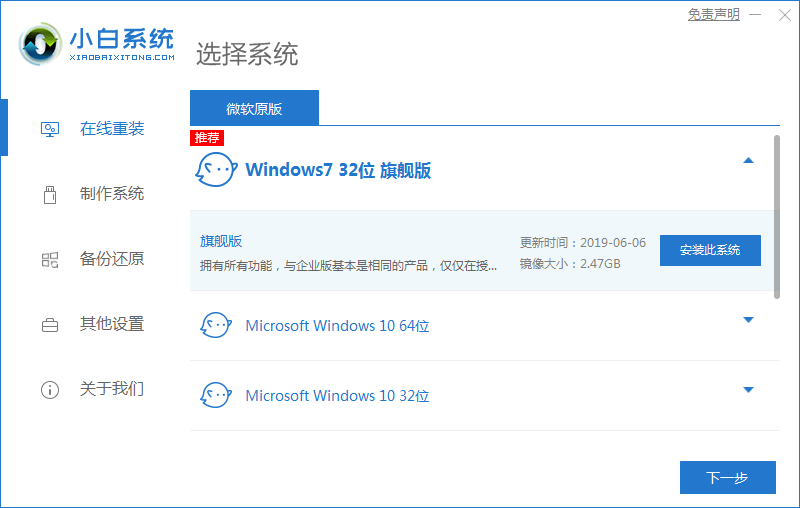
2、勾选好要同时安装的其他软件。
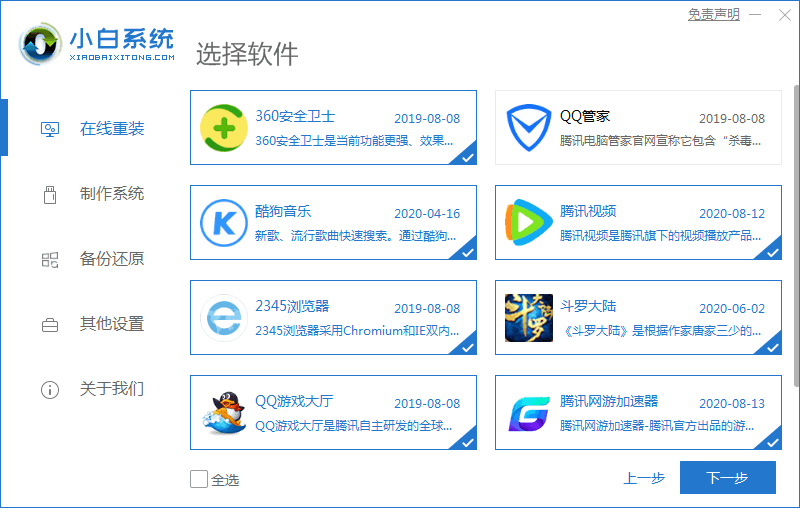
3、等待软件下载安装系统的各项资源。
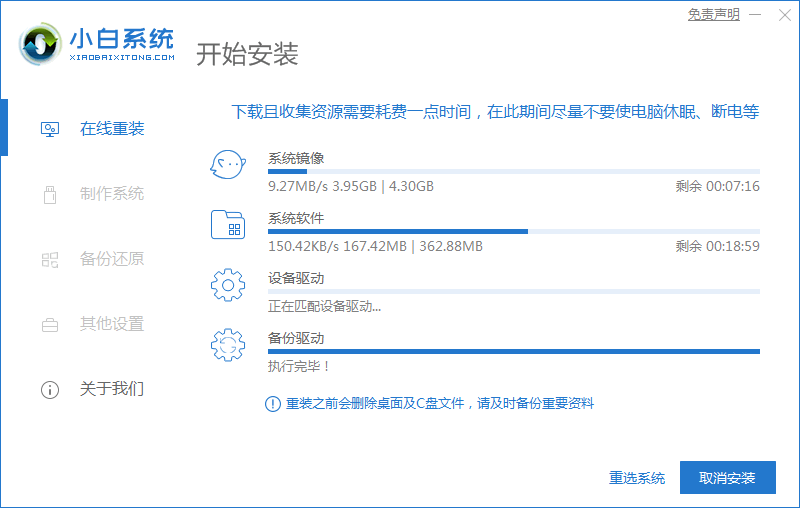
4、待系统安装环境部署完成后点击立即重启。
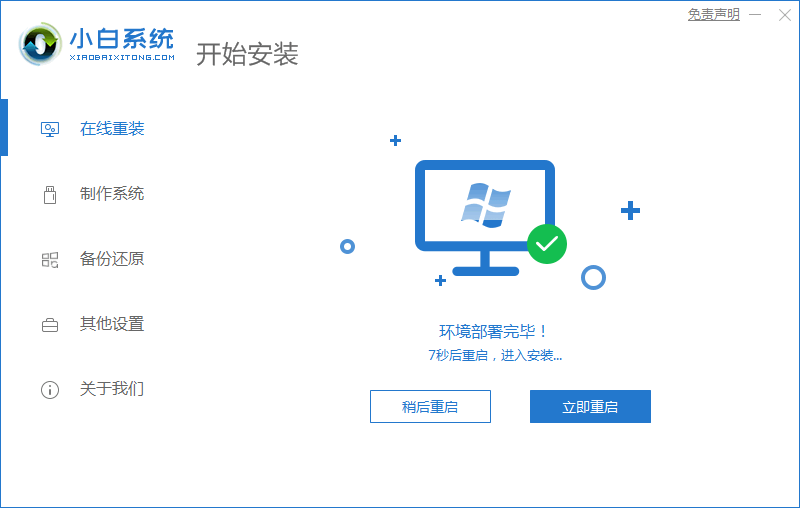
5、进入启动管理器界面,选择第二项回车。
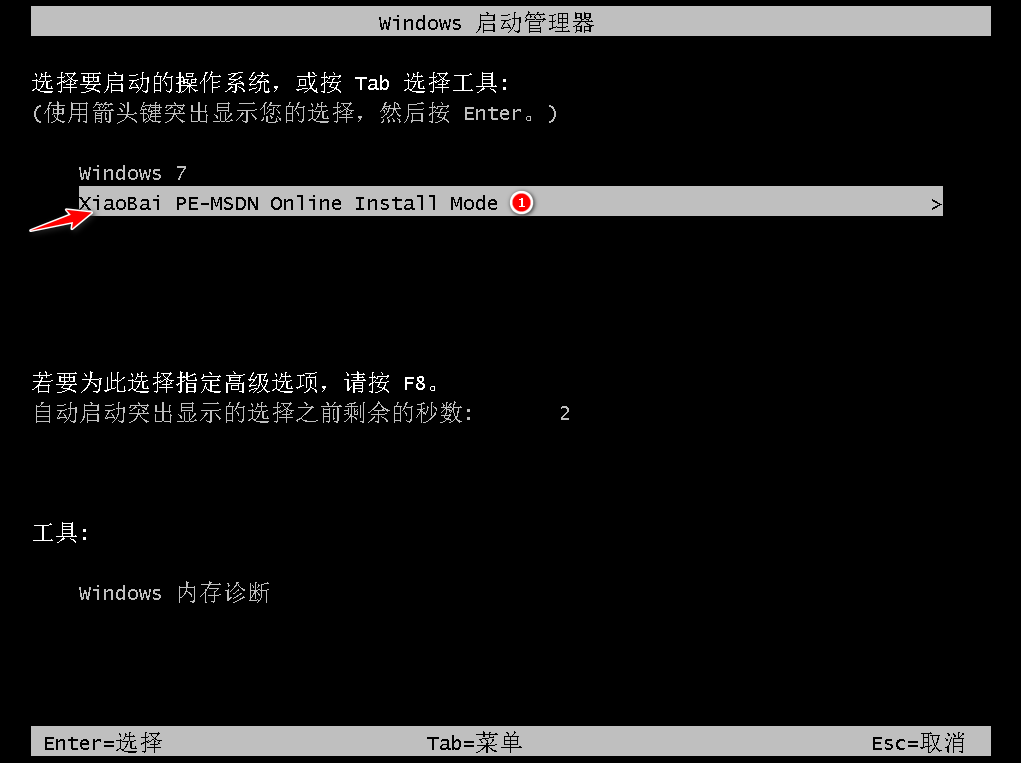
6、等待系统自动安装。
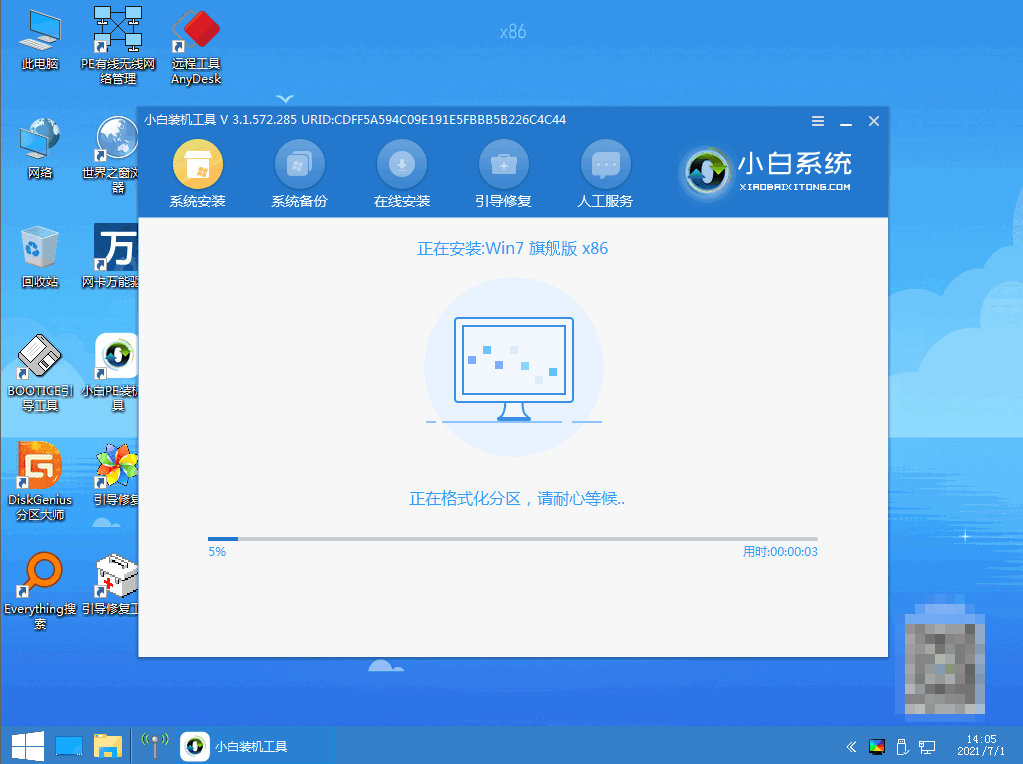
7、进入引导修复工具界面后,在C盘前打勾,点击确定。
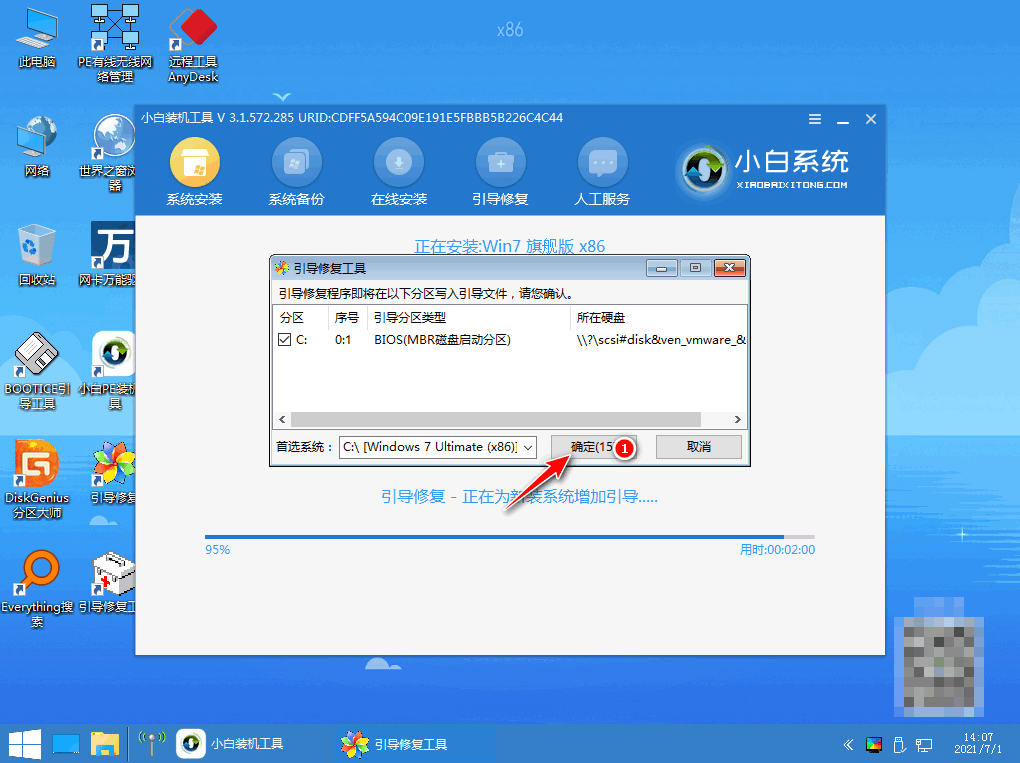
8、弹出提示会写PE菜单时,点击确定。
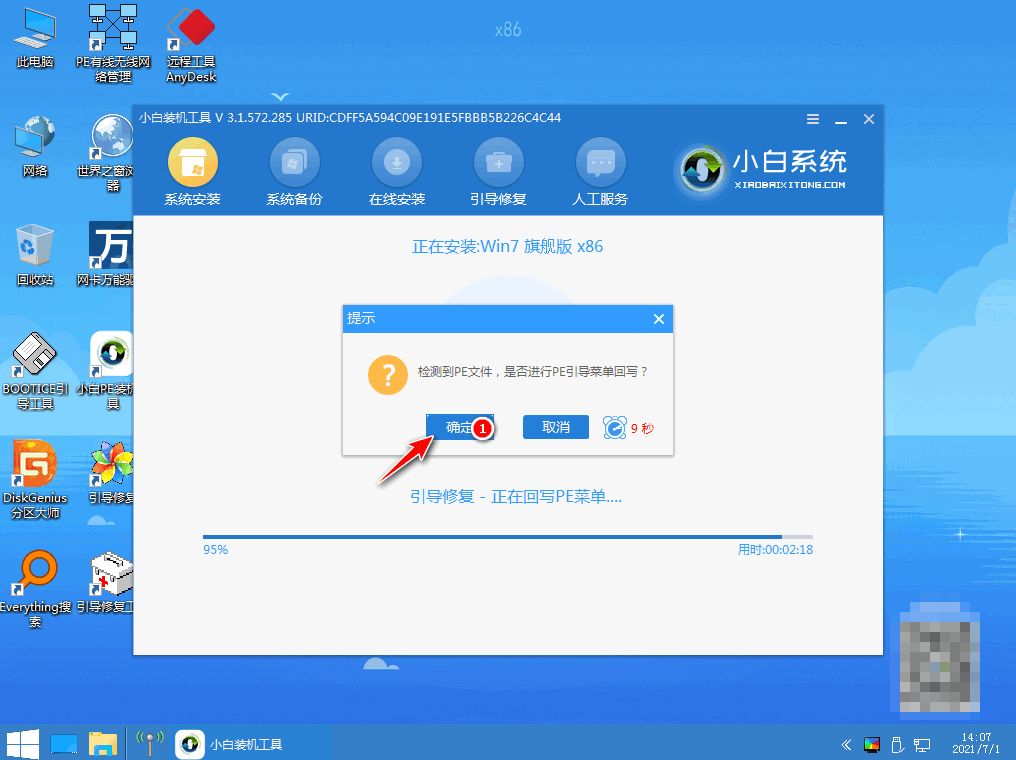
9、提示系统安装完成后点击立即重启。
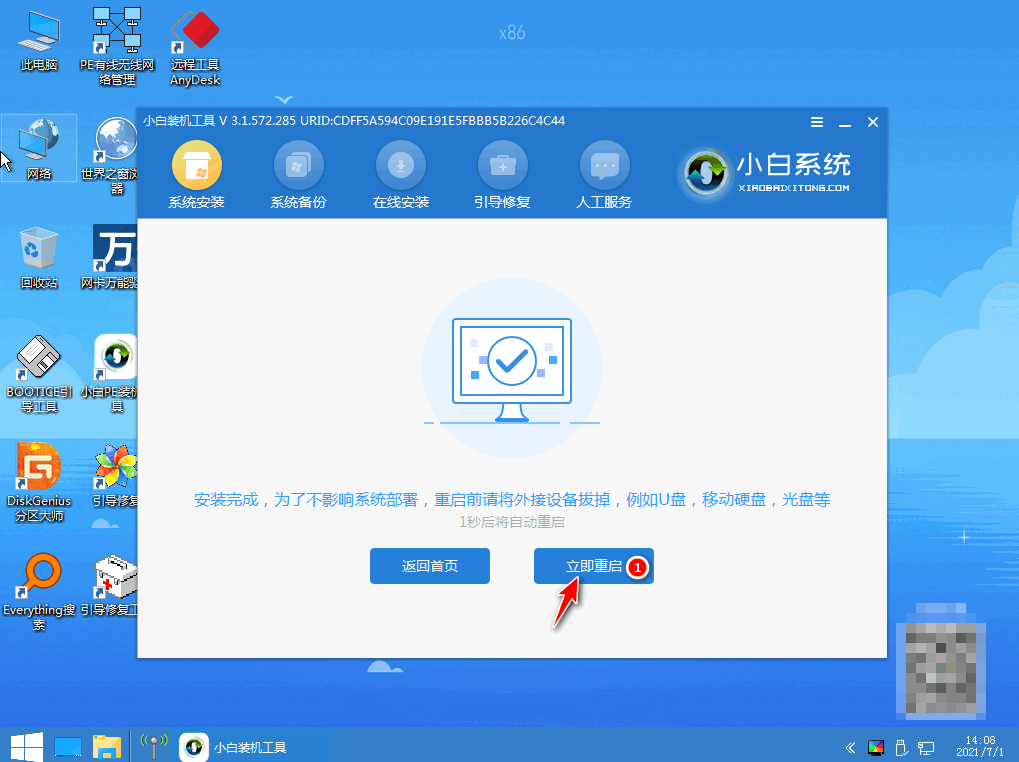
10、再次进入启动管理器,选择windows7,回车。
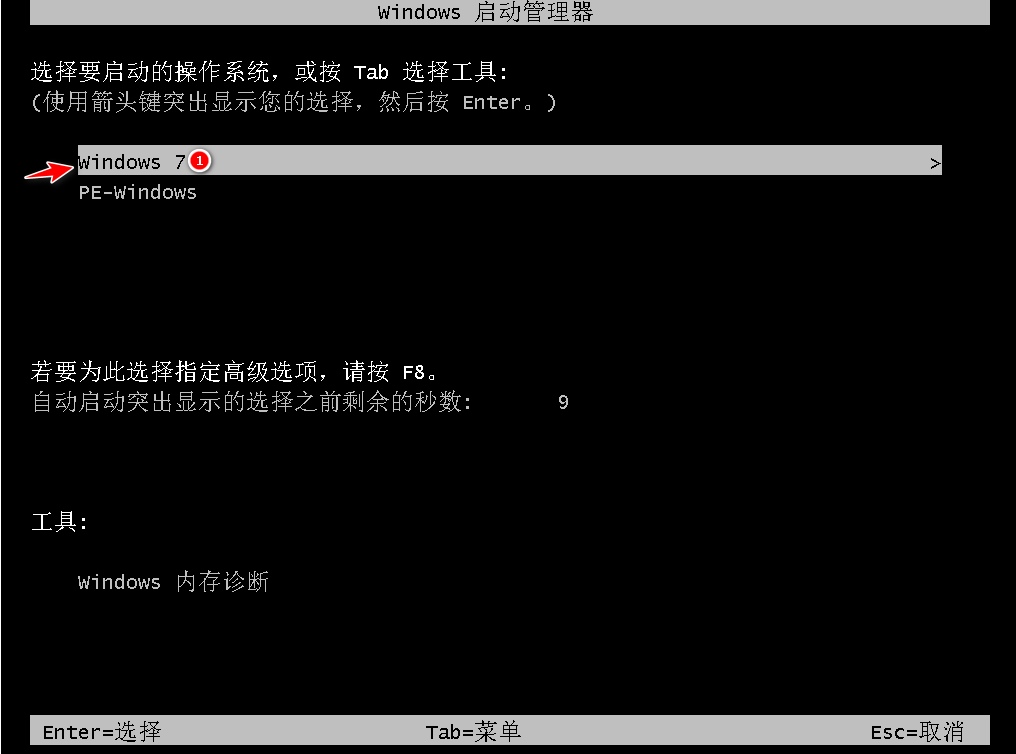
11、进入系统桌面,完成。
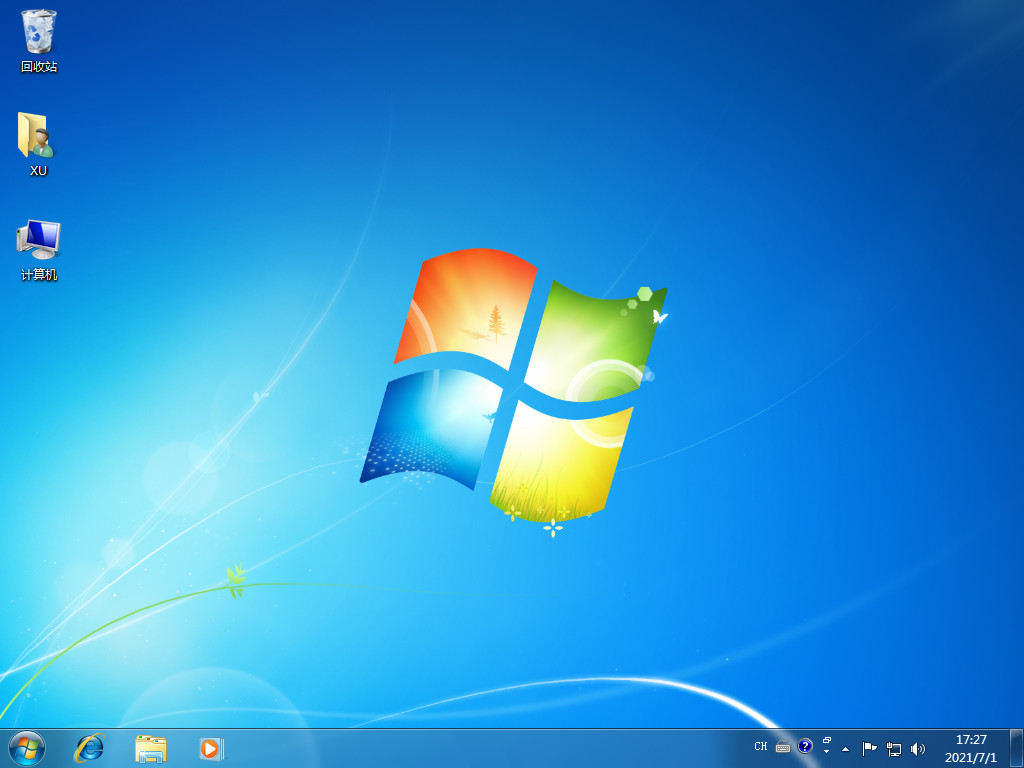
总结:
1、下载安装桔子一键重装重装工具,双击打开后点开始一键装机。
2、等待软件进行系统检测后勾选适用的系统点击下一步。
3、选择要安装的系统版本,点击下一步。
4、等待系统的下载和安装即可。
本站资源均来源于网络或网友投稿,部分资源未经测试,难免存在BUG,所有资源只限于学习研究,不得商用。如使用本站下载的资源造成任何损失或发生侵权行为,均与本站无关。如不接受本声明请勿下载!本站资源如有侵权,请联系QQ:497149677核实后立即删除!
最客资源网 » 桔子一键重装系统下载安装win7
最客资源网 » 桔子一键重装系统下载安装win7